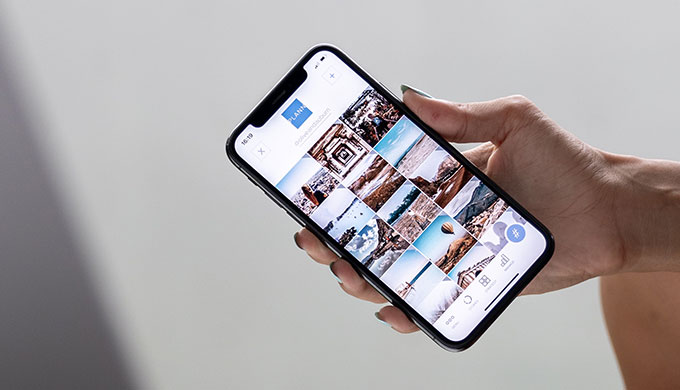この記事には広告を含む場合があります。
記事内で紹介する商品を購入することで、当サイトに売り上げの一部が還元されることがあります。
Twitterには日々多くの画像が投稿されており、気になるデザインや内容の画像をスクショや1枚ずつ保存している方もいることでしょう。
今回は、Twitterに投稿された画像を一括で保存する方法を紹介します。
Twitterの画像を一括保存する方法
Twitterに投稿された画像を保存するツールは3つあります。
- アプリ「Piclis」
- Webツール「timg」
- Chrome拡張機能「Twitterメディアダウンローダ」
上記のツールを使うことで、Twitterに投稿されている画像を一括で保存できます。
それぞれのやり方について説明します。
アプリ「Piclis」を使い画像を一括保存
ここで紹介するのは、iPhone専用アプリ「Piclis」を使った保存方法です。Androidには対応していません。
手順
1「Piclis」を開き、「Twitterにログイン」、「Twtter連携せずにログインする」のどちらかを選択します。Twitterアカウントと連携しなくても画像は保存できます。
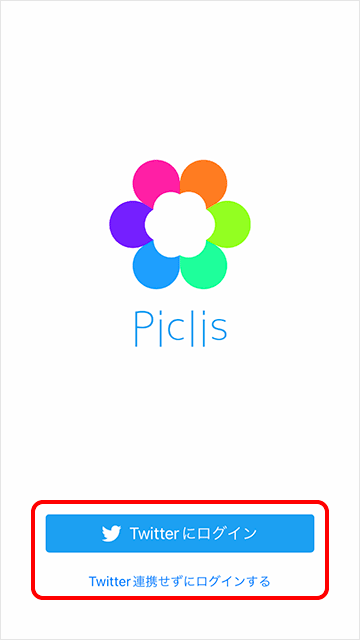
2「Search」画面を表示し、検索窓にアカウント名、またはユーザー名を入力し検索します。
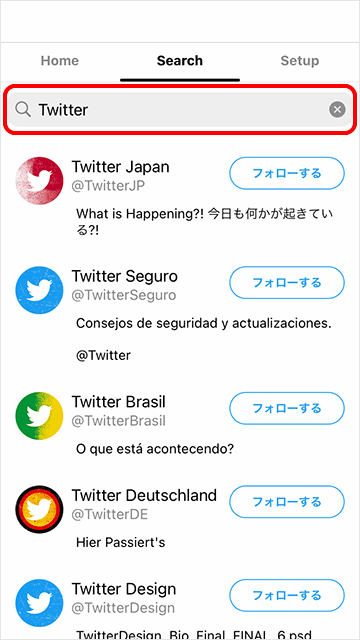
3画像を保存したいアカウントをフォローします。
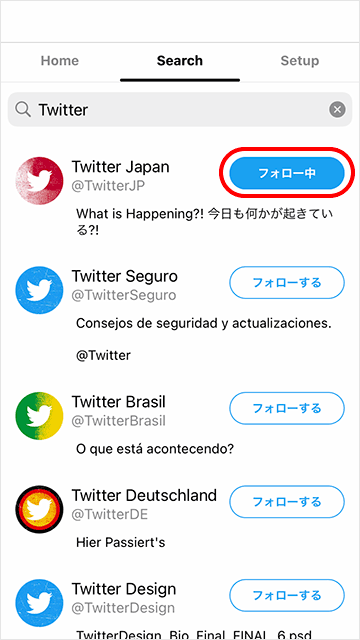
4「Home」画面に戻り、フォローしたアカウントをタップすると、画像を読み込みます。
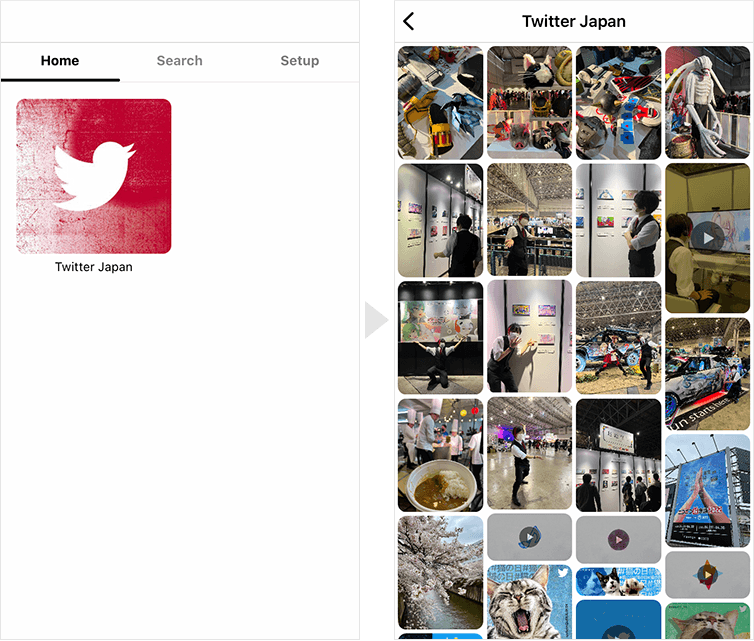
5画像が一覧で表示されたら、保存したい画像をどれでもいいので1つ長押しします。

6画像選択の画面になるので、保存したい画像にチェックを入れるか、左上の全て選択をタップします。
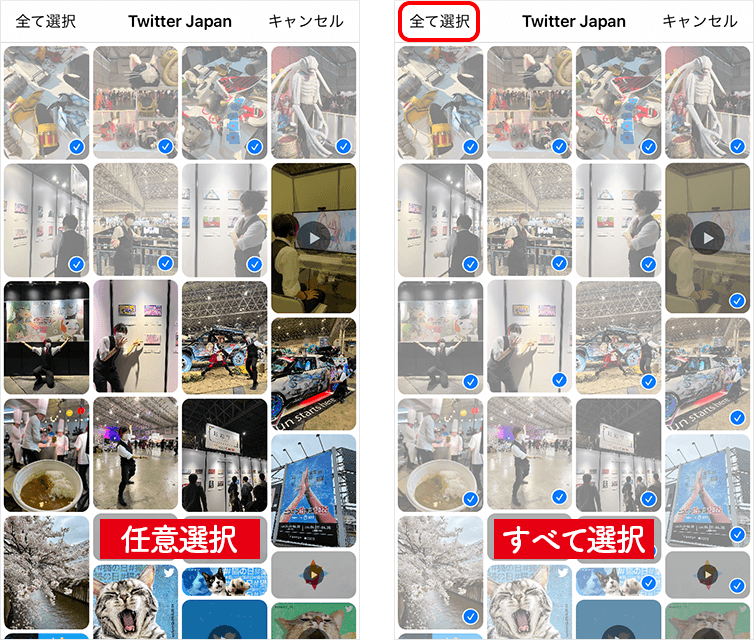
7どれでもいいので選択した画像を長押し。続けてメディアを共有するをタップします。
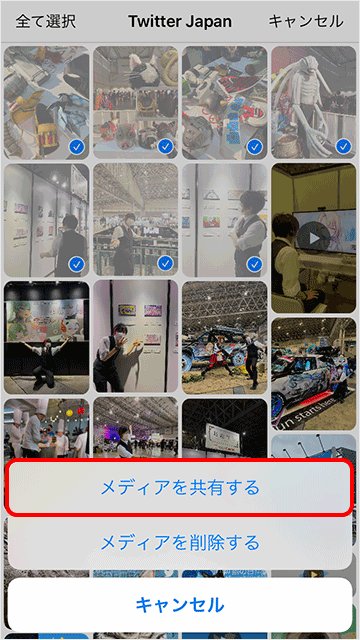
8〇枚の画像を保存を選択し、ライブラリへの許可でOKをタップします。
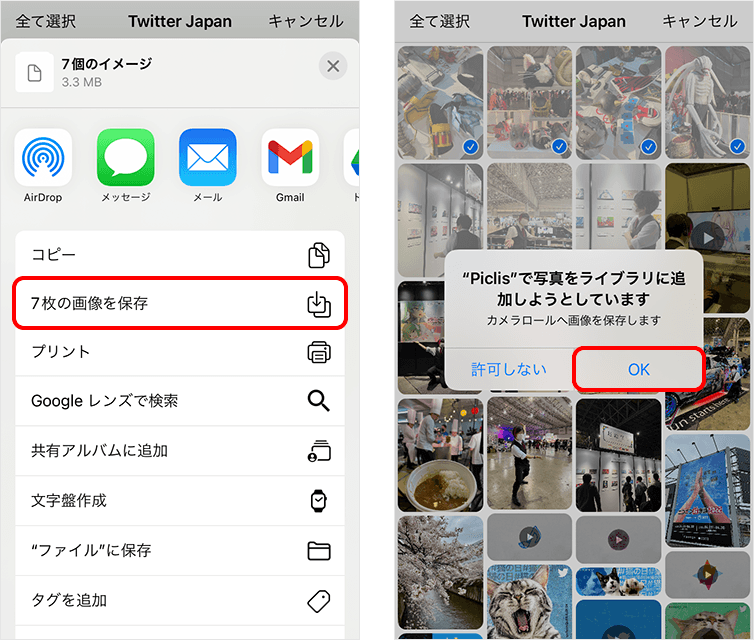
これで画像はiPhoneのライブラリに保存されます。
Webツール「timg」を使い画像を一括保存
「timg」というWebツールを利用すれば、特定のユーザーの投稿した画像、検索したキーワードの画像を一括で保存できます。
手順
1「timg」を開いて、画像を一括保存したいユーザーのID、もしくはキーワードを入力して検索ボタンをクリックします。
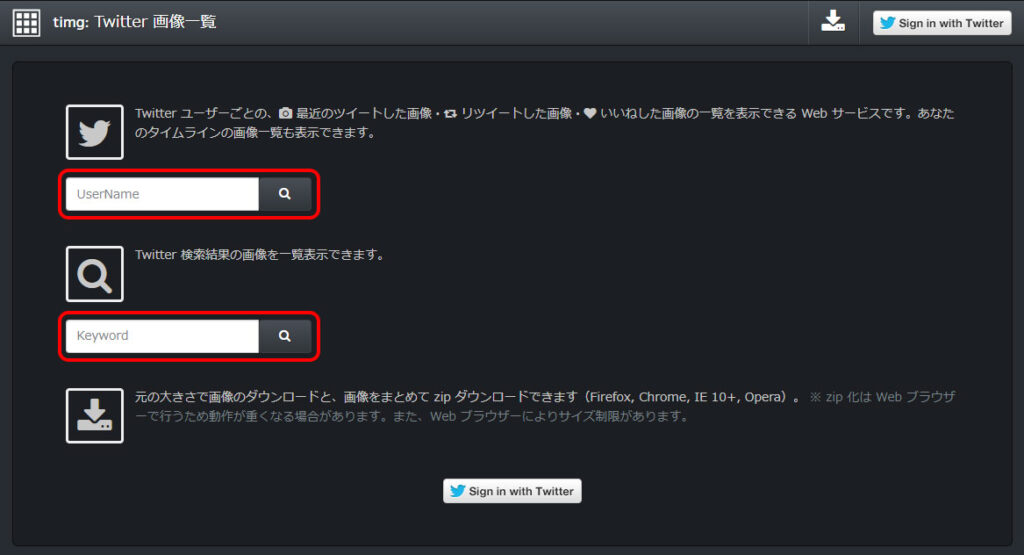
2画像一覧が表示されるので、上部に表示されている四角に矢印のダウンロードボタンをクリックします。
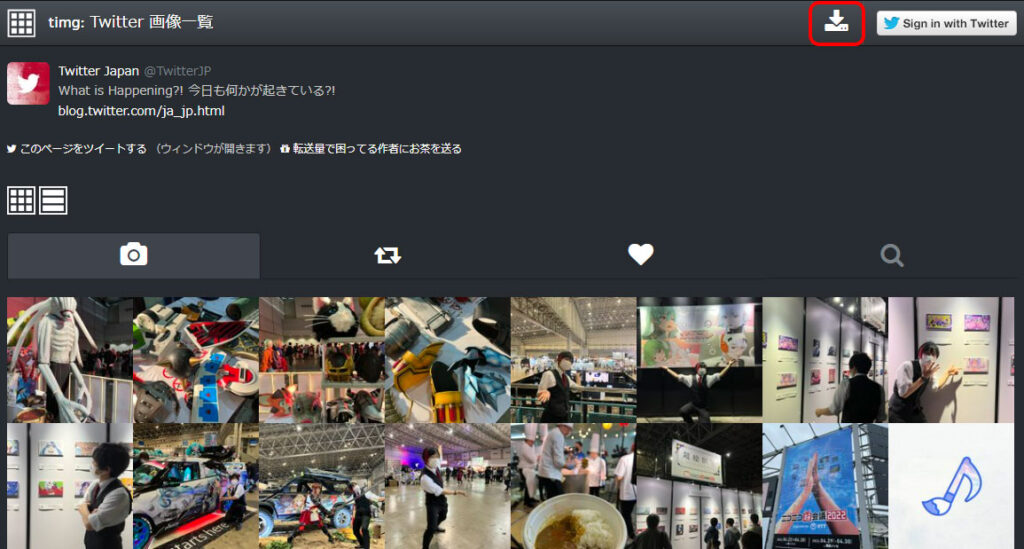
3「Download」ボタンを押すとダウンロードが開始され、ウィンドウが開いたら場所を選択すれば、画像一覧が入ったZIPデータが保存されます。
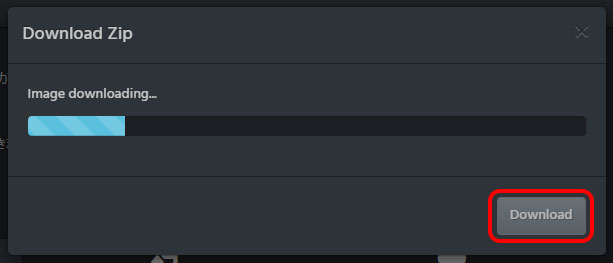
Chrome拡張機能「Twitterメディアダウンローダ」を使い画像を一括保存
Chromeブラウザの拡張機能を使い、Twitterの画像を保存する方法です。
使うのは「Twitterメディアダウンローダ」という拡張機能。この機能を使った、保存方法を紹介します。
手順
1まずは、Chromeウェブストアにアクセスし、「Twitterメディアダウンローダ」をインストールしてください。
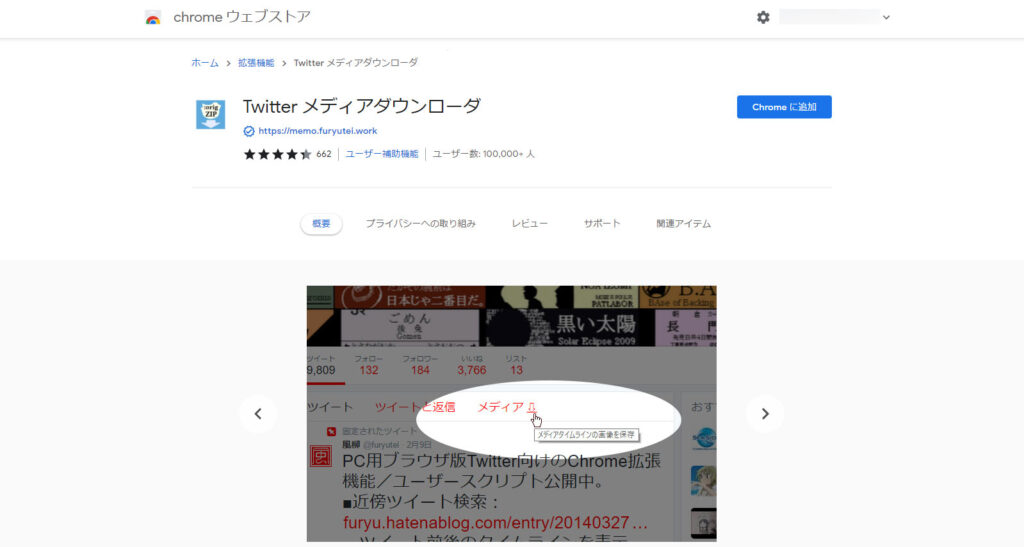
2Chromeから、Twitterにログインします。
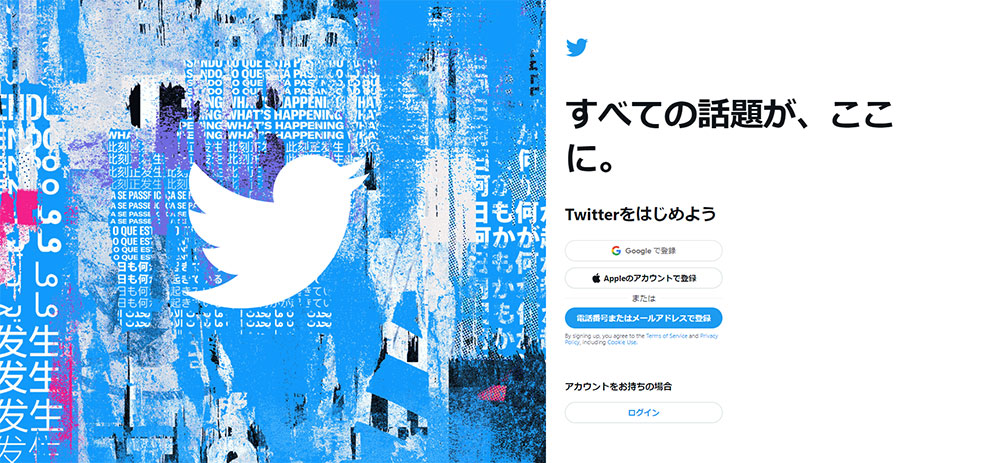
3Twitterにログインしたら、画像を保存したいアカウントのプロフィールページを開きます。
4プロフィール画面に移動すると、「メディア」「いいね」のリンクが表示されます。
- メディア:タイムラインの画像 / 動画を保存
- いいね:『いいね』をしたツイートの画像 / 動画を保存
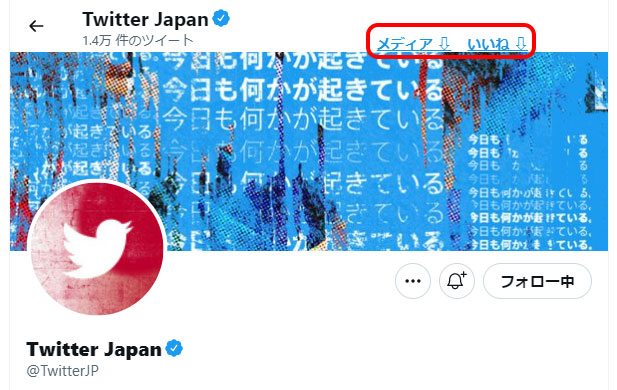
5どちらかのリンクをクリックすると、設定画面が表示されます。
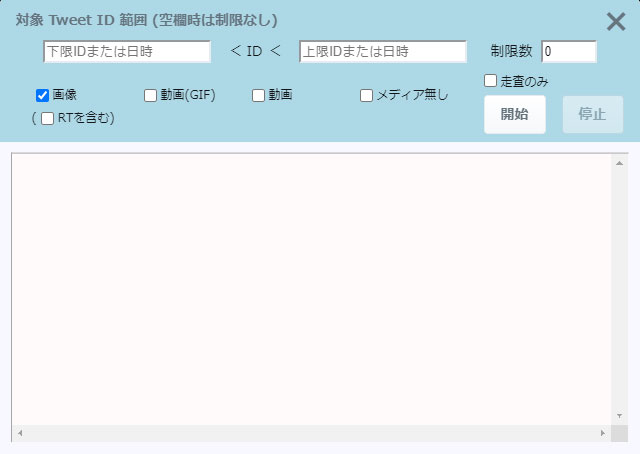
6「下限IDまたは日時」「上限IDまたは日時」「制限数」の欄に入力します。希望がない場合は空欄で大丈夫です。
Twitterで他者の画像を保存する際の注意点
Twitterに投稿された画像は、私的使用を目的としたものであれば保存しても問題ありません。ただし、保存した画像を無断で二次利用することは、著作権の侵害にあたるので注意しましょう。
また、2021年1月1日に施行された「改正著作権法」から、違法アップロードされた画像と知りながら保存することは、私的使用であっても違法とみなされるので注意が必要です。